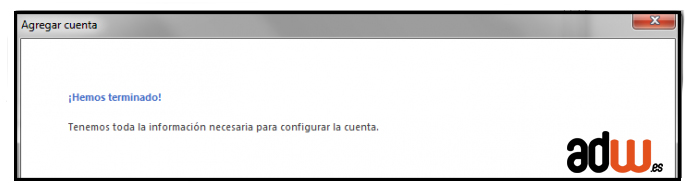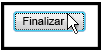Configuración Outlook 2013
Abre Outlook y selecciona Archivo.
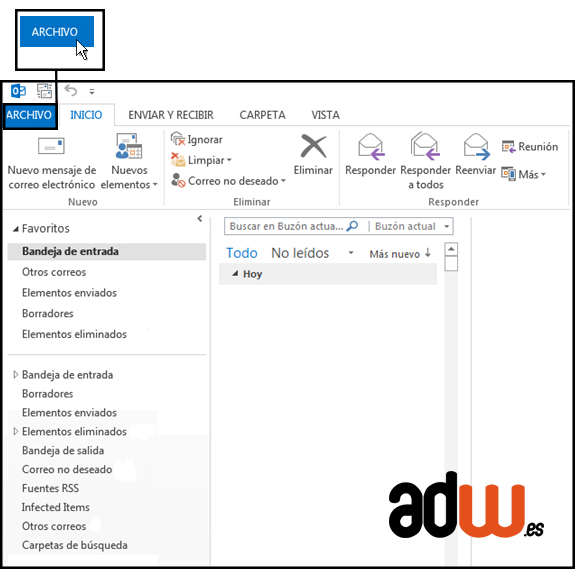
¡AVISO! Si ya tienes una cuenta añadida y quieres editar la configuración ve a Información (y justo debajo de “Agregar cuenta”) haz clic en Configuración de la cuenta, posteriormente, haz clic en “Configuración de la cuenta… Permite agregar y quitar cuentas o cambiar la configuración de conexiones existentes” y ve a este paso.
Haz clic en Añadir Cuenta.
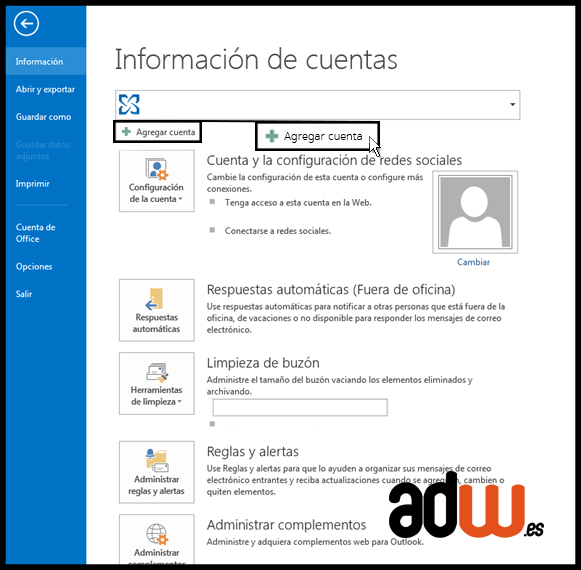
Elige Configuración manual o tipos de servidores adicionales y pulsa en Siguiente.
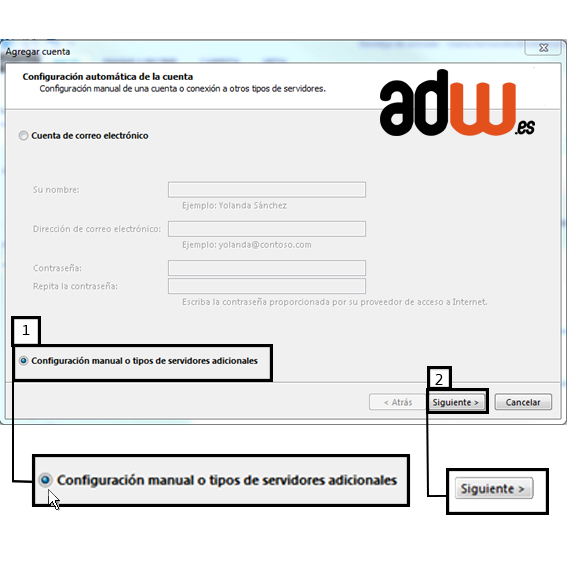
Elige POP o IMAP y haz clic en Siguiente
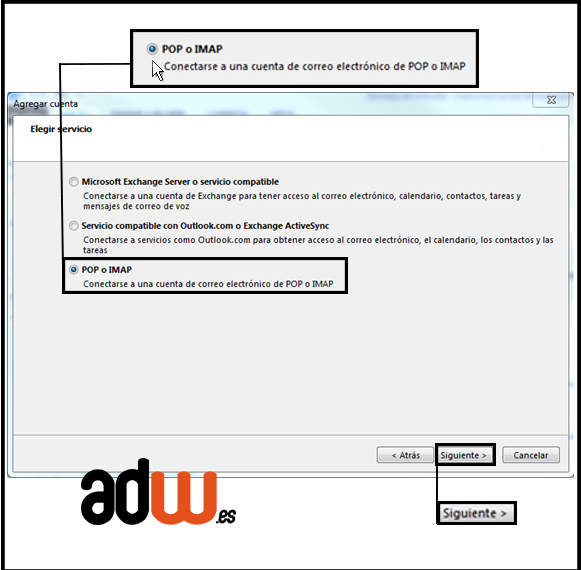
Tu Nombre y E-mail.
Elige el Tipo de cuenta.
Información: Tipo de cuenta
IMAP (descarga los mensajes sin borrarlos del servidor/para varios dispositivos. Por ejemplo: ordenador, móvil…)
POP3 (descarga los correos en su ordenador y borra la copia del servidor/ para un solo dispositivo).
RECOMENDACIÓN: Te recomendamos usar el Tipo de cuenta > IMAP
Tanto si eliges IMAP como POP como tipo de cuenta sigue estos pasos:
En Servidor de correo entrante (IMAP), introduce el hostname de tu máquina (si no sabes cuál es pregúntanoslo a soporte@adw.es)
En Servidor de correo saliente (SMTP), introduce introduce el hostname de tu máquina (si no sabes cuál es pregúntanoslo a soporte@adw.es)
En Información de Inicio de sesión introduce tu cuenta de correo electrónico y la contraseña que has creado en el panel de control.
Haz clic en Más Configuraciones….
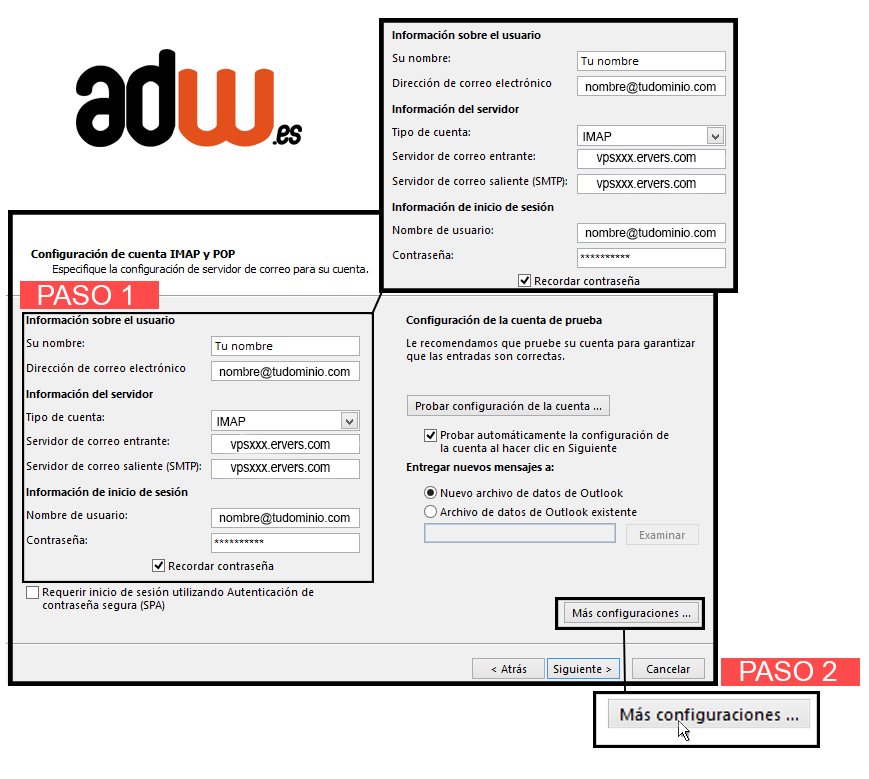
Se abrirá una nueva ventana. Haz clic en Servidor de Salida y selecciona Mi servidor (SMTP) requiere autenticación
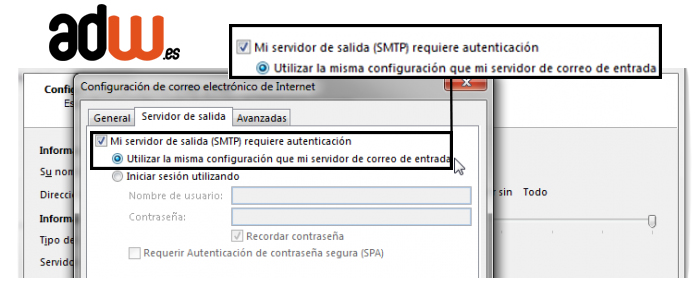
Selecciona Avanzado.
En Servidor de entrada (IMAP) introduce 993 y selecciona SSL.
En Servidor de salida (SMTP) introduce 465 y selecciona SSL.
AVISO: Si no dispones de un certificado de seguridad (SSL) tendrás que escribir la siguiente configuración para IMAP:
En Servidor de entrada (IMAP) introduce 143 y NO selecciones SSL.
En Servidor de salida (SMTP) introduce 25 y NO selecciones SSL.
___________________________
AVISO: Si en el paso anterior elegiste “POP” tienes que introducir la siguiente información:
En Servidor de entrada (POP) introduce 995 y selecciona SSL.
En Servidor de salida (SMTP) introduce 465 y selecciona SSL.
AVISO: Si no dispones de un certificado de seguridad (SSL) tendrás que escribir la siguiente configuración para POP:
En Servidor de entrada (POP) introduce 110 y NO selecciones SSL.
En Servidor de salida (SMTP) introduce 25 y NO selecciones SSL.
Si has llegado a este paso y tienes problemas para configurar tu cuenta de correo envíanos un mail a soporte@adw.es o contacta con nosotros.
_____________________________
Una vez introducido los datos anteriores, haz clic en Aceptar.
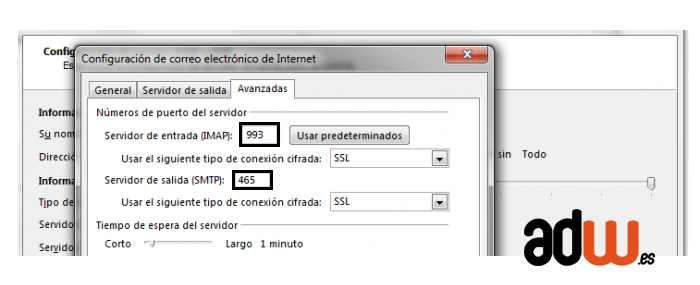
Haz clic en Siguiente.
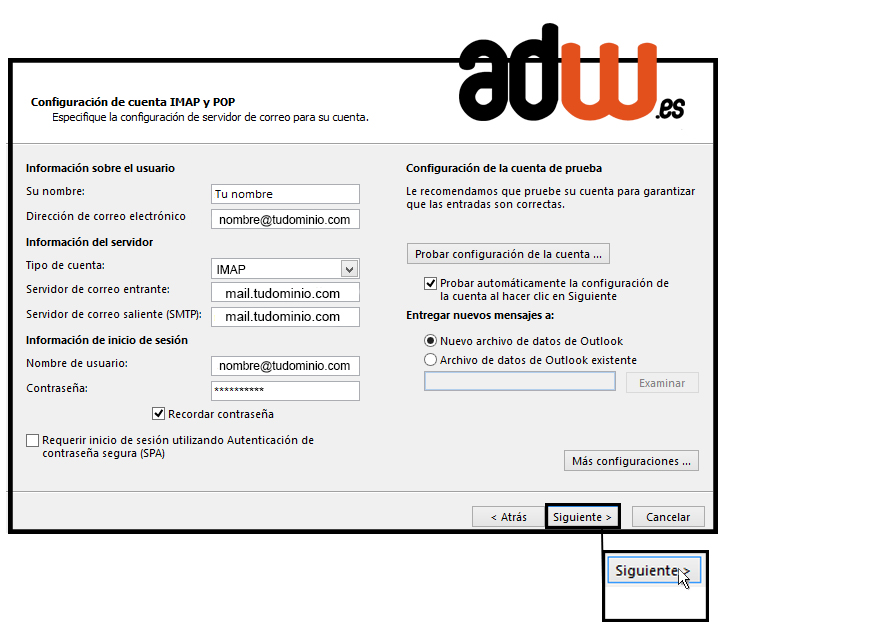
Se te mostrará una advertencia de seguridad. Haz click en el botón Si para continuar.
(Si no le das a “Si” esta advertencia se te mostrará todas las veces que abras Outlook)

Haz clic en Cerrar.
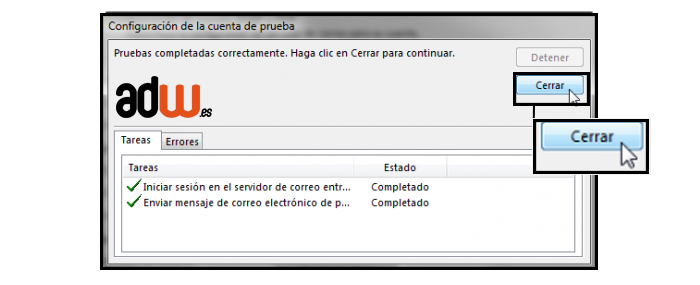
Ya ha configurado tu correo en Microsoft Outlook 2013. Haz clic en Finalizar.